Las condiciones y acciones para los grupos y canales de Telegram ayudarán a automatizar el proceso de agregar y eliminar usuarios según ciertos criterios cuando se logre un objetivo específico.
Agregar un chatbot como administrador a un grupo o canal
Primero, debes agregar el bot al grupo o canal como administrador. De lo contrario, las condiciones y acciones no funcionarán correctamente.
1. Copie el enlace del bot o el nombre del bot en el formato @test
2. Vaya a la administración de grupos/canales.
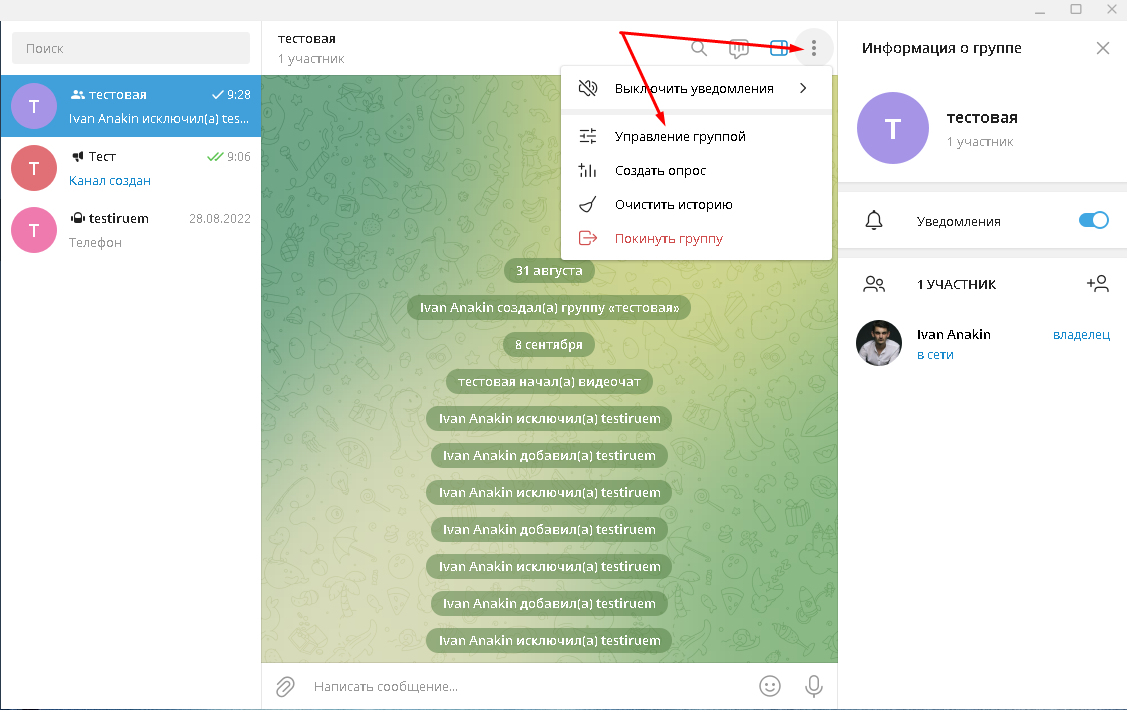
3. En la sección "Miembros" o "Suscriptores", puedes agregar el bot a un grupo/canal.
4. En la sección "Administradores", puedes asignar un miembro del grupo/canal como administrador.
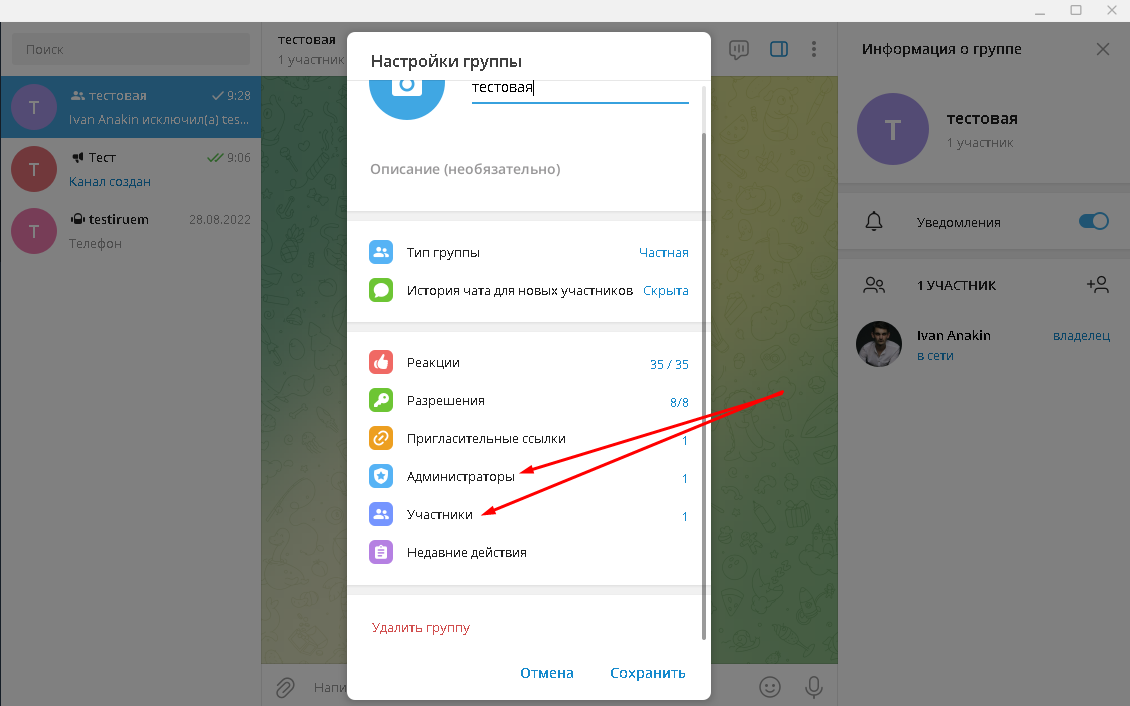
Bloque "Condición" para verificar la unión a un grupo/canal
1. Configuración
En la configuración de la condición, seleccione “Usuario en el grupo/canal” y especifique el ID del grupo/canal.
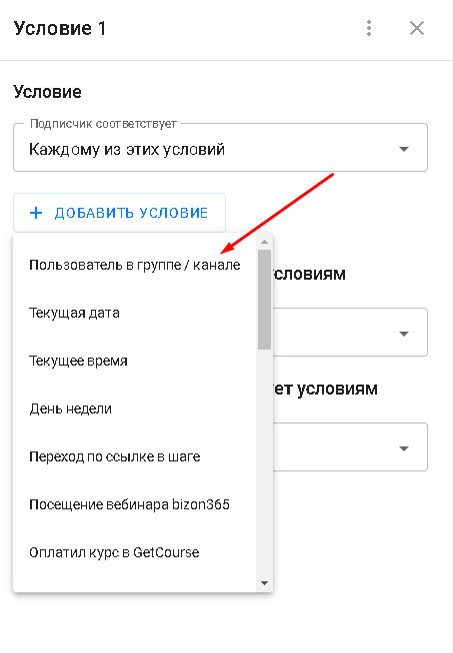
Para poder verificar si un usuario está en un grupo, debe especificar el ID del grupo/canal la condición
¿Dónde puedo obtener un ID de grupo/canal?
En grupos/canales abiertos, puedes usar el nombre del grupo con el formato @nombredelgrupo.
Si el grupo es cerrado, en lugar de @nombredelgrupo, inserta el ID. Puedes copiar el ID si abres Telegram en la versión para navegador .
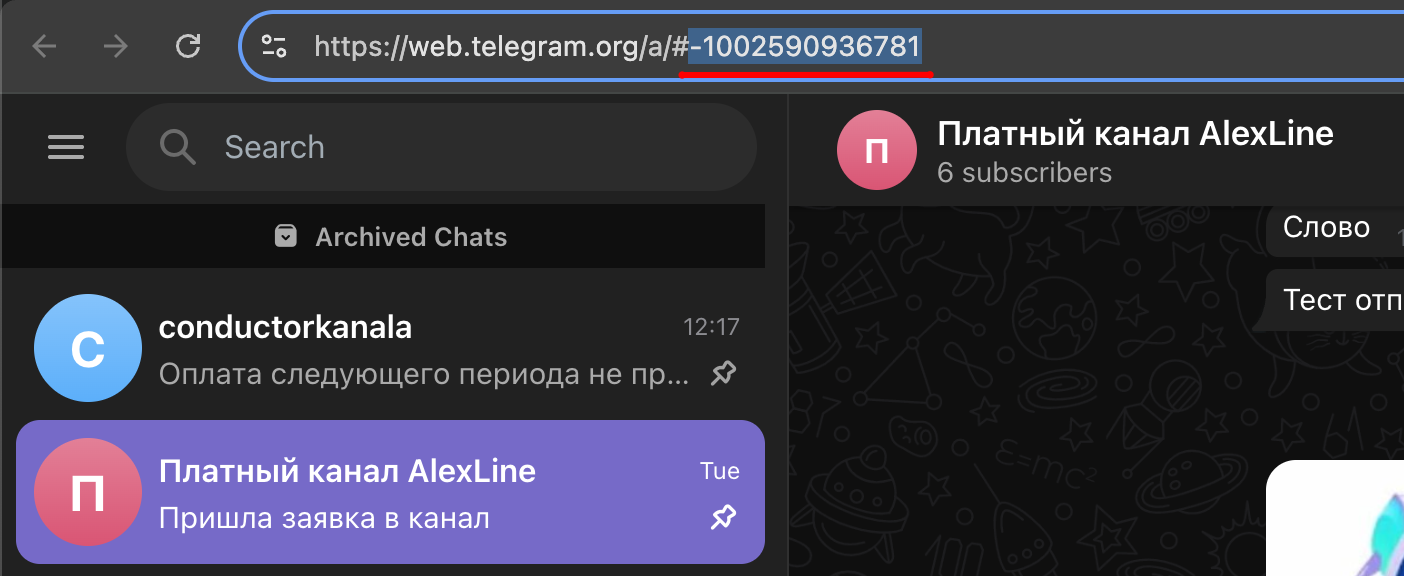
Cuando estés en un grupo/canal, verás el ID del grupo/canal en la barra del navegador.
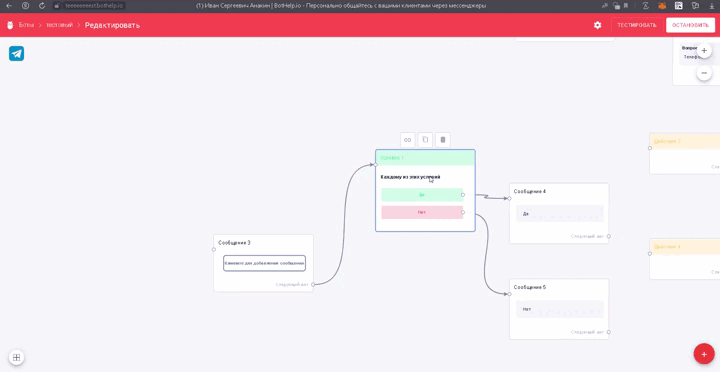
En algunos casos, el número 100 aparece antes del ID. Para que las condiciones funcionen correctamente, debe eliminarse.
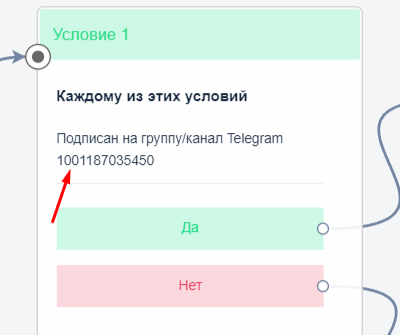
2. Cómo funciona
Una vez que el usuario en el bot llega al paso con esta condición, la condición verificará que el usuario esté en el grupo/canal.
Si el usuario está suscrito a un grupo/canal, la condición lo llevará a la rama “SÍ” y continuará la cadena previamente configurada para él.
Si el usuario no está suscrito al grupo/canal requerido, la condición lo mostrará en la rama "NO".
Recomendamos asignar una etiqueta en el bloque Acción para que pueda segmentar usuarios en el futuro.
Bloque de acciones para trabajar con grupos y canales
Hay 4 elementos en la lista de acciones relacionados con grupos y canales:
1. Desbloquear usuario: desbloquea automáticamente al usuario y lo elimina de la lista negra del grupo/canal.
2. Excluir del grupo/canal : elimina al usuario y lo añade a la lista negra.
3. Confirmar solicitud de membresía : confirma automáticamente la solicitud para unirse al grupo o canal cuando el usuario llega al paso actual en el bot.
4. Rechazar solicitud de membresía : rechaza automáticamente la solicitud para unirse al grupo o canal cuando se llega al paso actual en el bot.
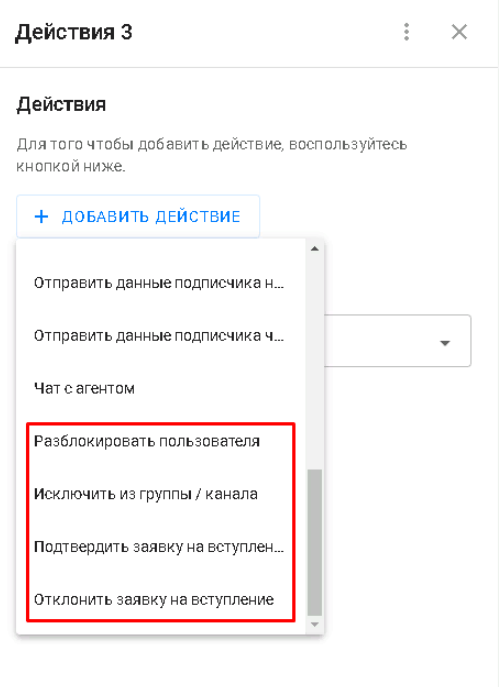
¡Importante! El usuario debe enviar una solicitud para unirse a un grupo o canal. Solo se le puede enviar un enlace.
Las acciones relacionadas con grupos y canales de Telegram, al igual que otras acciones, pueden colocarse como un bloque separado en el bot o configurarse como un botón, si es necesario.
Ejemplo
Una cadena simple en un bot con ingreso automático de usuarios a un grupo/canal y confirmación automática de ingreso funcionará así:
1. Mensaje 6 , que proporcionará un enlace para unirse al grupo.
2. Retraso 2 por N horas/minutos/días.
3. Mensaje 7 con un enlace para pagar una suscripción y unirse al grupo. En la página de pago, debe asignar una etiqueta única para rastrear el pago del usuario.
4. Retraso 3 por N horas/minutos/días.
5. Condición 3 con una verificación de la etiqueta, que se asigna en la página de pago después de un pago exitoso.
6. Según el pago:
- Si el pago no se realizó correctamente, vaya al paso con el Mensaje 9 que indica que el pago no se realizó correctamente. Luego, regrese al Retraso 3 antes de la Condición 3 y verifique la etiqueta de pago.
- Si el pago fue exitoso, entonces proceda a la Acción 5 con la aprobación del usuario que se une al grupo/canal.
7. Mensaje 8 con notificación de unión exitosa a un grupo/canal.
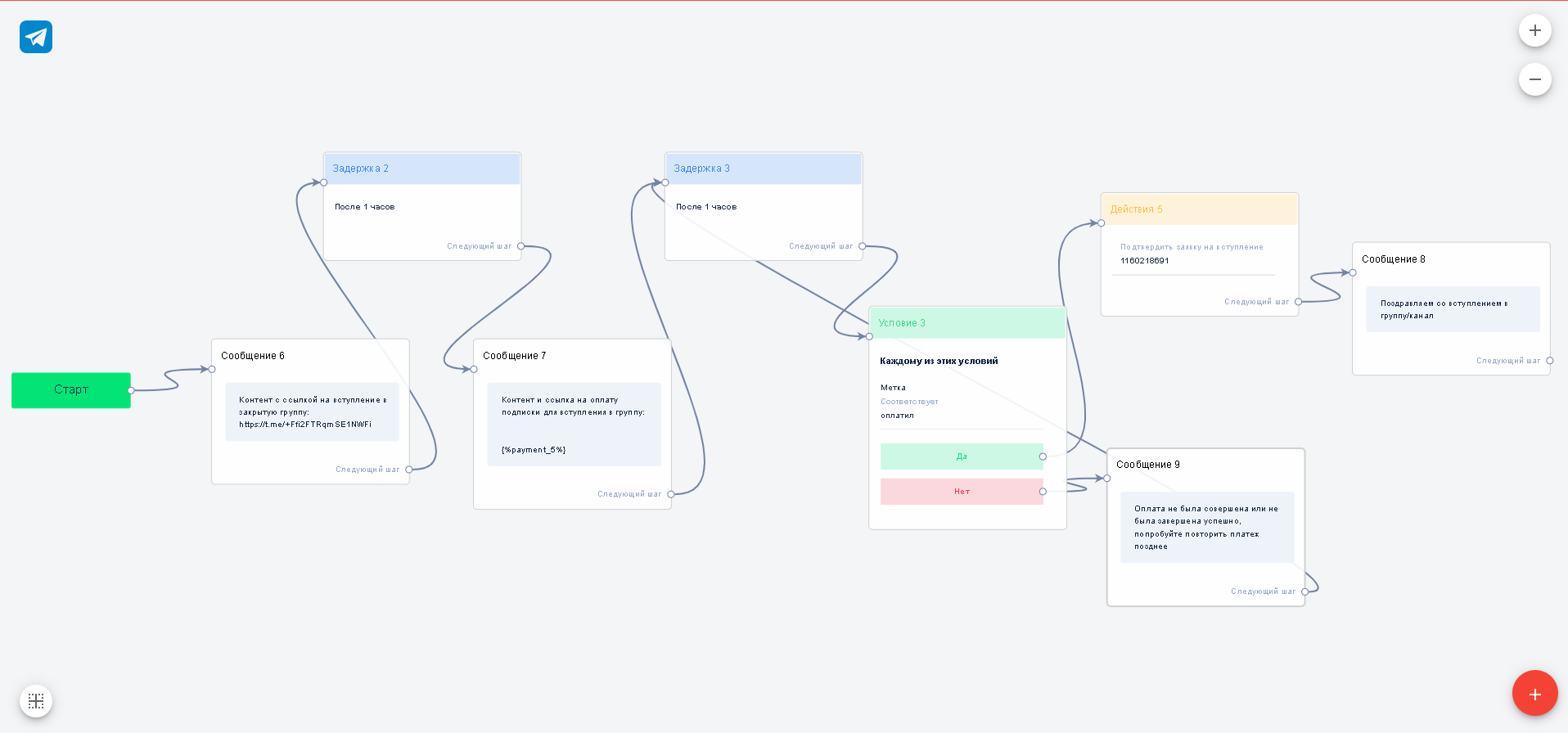
Si necesita eliminar mensajes de un suscriptor después de excluirlo del grupo, utilice la casilla de verificación " Eliminar todos los mensajes del chat" .
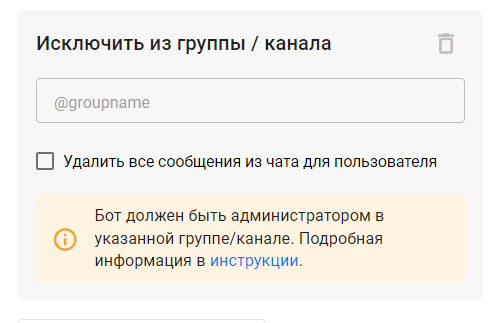
La plantilla del bot de verificación de suscripciones está disponible en el enlace .
Video de la reseña de esta plantilla:
Si no has encontrado la respuesta a tu pregunta, pregúntanos en el chat dentro de tu cuenta o escríbenos a BotHelpSupportBot o a hello@bothelp.io
Obtenga 14 días de funcionalidad completa de la plataforma para crear mailings, autofunnels y chatbots BotHelp.